2025년에 CD 음악을 PC에 복사하는 방법 배우기
우리가 무엇을 하든지 시간은 흐르고 있고, 우리를 빠르게 지나가고 있으며, 우리는 즉시 따라야 합니다. 오래된 CD는 요즘 맥락에서 벗어날 수 있지만 여전히 CD 음악을 PC로 복사, 이 노래를 디지털 노래로 변환합니다. 그런 다음 이러한 CD가 집 보관을 방해하는 경우 이 CD를 기부하거나 필요하면 판매할 수 있습니다.
이 기사에서는 CD 음악을 PC로 추출하는 방법에 대해 알아 보겠습니다. 곧 배우게 될 아이디어와 손쉬운 방법이 많이 있으므로 토론을 시작하겠습니다.
기사 내용 파트 1. CD에서 음악을 추출해야 하는 이유는 무엇입니까?파트 2. CD에서 컴퓨터로 음악을 추출하는 방법?3 부. 보너스 : 좋아하는 모든 Apple 음악 노래를 무제한으로 즐기십시오파트 4. 모든 것을 요약하려면
파트 1. CD에서 음악을 추출해야 하는 이유는 무엇입니까?
CD 음악을 PC로 복사해야 하는 이유를 아는 것이 옳습니다. 요즘 우리는 음악에 접근하는 가장 대중적인 방법 중 하나로 모바일 장치를 가지고 있으며 기술이 정말 많이 발전했다는 것을 부인할 수 없습니다. 이제 음악 애호가들은 언제 어디서나 가장 좋아하는 노래를 들을 수 있습니다. 이제는 찾아보기 힘든 것이 사실입니다. CD 플레이어. 이제 CD 음악을 PC로 리핑해야 하는 이유에 대해 알아보겠습니다.
- CD 재생을 지원하는 장치가 점점 줄어들고 있습니다.
- 물리적 손상이 있는 경우 CD의 노래를 잃을 수 있습니다. CD에 저장된 노래의 디지털 사본을 가질 수 있도록 CD 음악을 PC로 복사하는 것은 항상 안전합니다.
- CD에 벨소리로 사용하고 싶은 노래가 있습니다.
- 가장 원하는 모든 노래를 하나의 CD에 모으는 것은 어려울 것입니다. 많은 CD를 보유하고 각 CD에 좋아하는 노래를 많이 포함할 수 있습니다.
- 어디에서나 음악을 듣고 싶다면 언제든지 쉽게 액세스할 수 있도록 CD 음악을 PC로 리핑하는 것이 가장 좋습니다.
- 오래된 CD를 보관하는 것은 정말 번거로울 수 있습니다.
- 좋아하는 모든 노래를 하나의 CD에 넣고 싶었습니다. 이를 가능하게 하려면 먼저 CD 음악을 PC에 복사한 다음 원하는 경우 하나에 굽기 시작하는 것이 가장 좋습니다.
- CD 음악을 PC에 복사하고 디지털 사본을 잃어버렸습니다. 이 콘텐츠를 한 번 더 복사하여 복원할 수 있습니다.
파트 2. CD에서 컴퓨터로 음악을 추출하는 방법?
음, 요즘에는 CD 음악을 PC로 리핑하는 것이 그리 어렵지 않습니다. CD 리핑 도구나 프로그램을 사용하면 눈 깜짝할 사이에 무엇이든 가능합니다. CD 음악을 PC로 제대로 리핑하는 데 도움이 되는 몇 가지 아이디어가 있습니다. 아래에 알려드리겠습니다.
다음을 사용하여 CD에서 PC로 음악 복사 iTunes
CD 음악을 PC로 복사하는 데 사용할 수 있는 도구 중 하나는 다음을 사용하는 것입니다. iTunes. 이 도구는 Apple 기기에서 가장 중요한 앱 중 하나입니다. 또한 듣고 싶은 오디오와 관련하여 매우 다양한 서비스를 경험하고 싶다면 iTunes에 의존할 수 있습니다. 또한 iTunes를 사용하여 iPhone에서 사용자 지정 벨소리를 만들고, CD를 리핑하고, 노래의 오디오 형식을 변환할 수 있습니다.

다음을 사용하여 CD에서 PC로 음악 복사 윈도우 미디어 플레이어
Windows Media Player가 내장된 Windows 사용자의 경우 CD 음악을 PC로 쉽게 복사할 수 있습니다. 복사할 CD가 준비되면 Windows Media Player가 대부분의 작업을 수행합니다.
- 시작하려면 PC의 CD 드라이브에 음악 CD를 넣어야 합니다. 그런 다음 CD를 넣으려면 자동 팝업에서 Windows Media Player를 선택해야 합니다.
- 메뉴 모음을 보려면 "라이브러리로 전환" 옵션을 탭하십시오. CD를 리핑하는 방법을 보려면 이동하여 "리핑 설정"을 선택하십시오.
- 기본적으로 Windows Media Player는 저품질 오디오 설정으로 MP3 형식을 사용하여 음악을 추출합니다. 당신은 그것을 원하지 않을 수도 있습니다. 도구 모음에서 추출 설정 버튼을 클릭하거나 탭하고 형식으로 이동하여 원하는 오디오 형식을 선택합니다.

- MP3 또는 FLAC 이외의 형식을 선택하는 경우 오디오 품질도 설정해야 합니다. Windows Media Player에서 추출 설정, 오디오 품질 및 원하는 품질을 차례로 클릭하거나 탭합니다. MP3 오디오 트랙의 경우 이 형식에 사용할 수 있는 최상의 음질을 제공하는 320Kbps를 선택하는 것이 좋습니다.

- 기본적으로 Windows Media Player는 오디오 CD를 음악 라이브러리로 리핑합니다. 찢어진 음악의 위치를 변경하고 싶을 수 있습니다. 그렇게 하려면 추출 설정을 클릭하거나 탭한 다음 추가 옵션을 탭합니다.
- 설정을 마친 후에는 복사하려는 사운드트랙을 선택한 다음 "Rip CD"를 눌러 노래 복사를 시작해야 합니다.
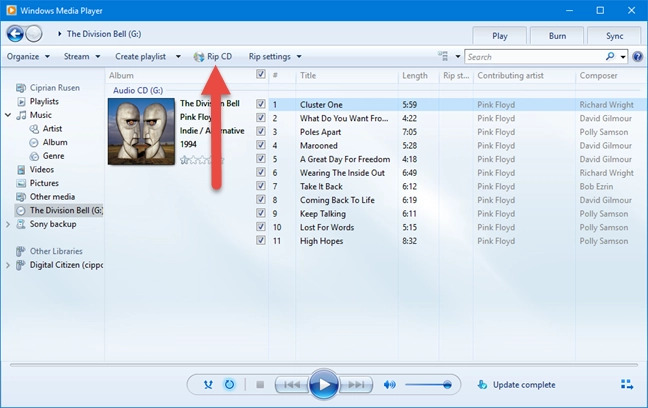
- 전체 프로세스가 완료될 때까지 기다려야 합니다. 그런 다음 모든 리핑된 노래의 복사본을 가지려면 개인용 컴퓨터를 통해 이동할 수 있습니다.
3 부. 보너스 : 좋아하는 모든 Apple 음악 노래를 무제한으로 즐기십시오
위에 있는 방법론과는 별개로 좋아하는 모든 음악을 기기에 담을 수 있는 더 뛰어난 기술이 있습니다. Apple Music은 전 세계에서 가장 인기 있고 사랑받는 온라인 스트리밍 플랫폼 중 하나가 될 수 있는 길을 닦았으며 기쁘게도 정말 잘하고 있습니다. 많은 사람들이 그들이 제공하는 모든 음악 트랙을 편리하게 즐기고 싶어했습니다. CD 음악을 PC로 복사한 다음 Apple Music 라이브러리로 전송하시겠습니까?
유료 버전의 Apple Music을 구독한 경우 원하는 만큼 또는 필요하거나 원할 때마다 노래를 스트리밍할 수 있습니다. 또한 노래를 다운로드하여 오프라인에서 감상할 수 있습니다. 이것이 거래라면 사용자는 우리가 좋아하는 노래를 무제한으로 편리하게 스트리밍할 수 있는 방법이 있는지와 같은 몇 가지 질문을 염두에 두고 있습니다.
우리는 또한 다음과 같은 전문 도구의 도움으로 일이 더 쉬워질 수 있기 때문에 운이 좋습니다. TunesFun 애플 뮤직 변환기. 이 도구는 음악 애호가가 좋아하는 모든 노래를 쉽게 들을 수 있도록 도와주는 요즘 시장에서 가장 안정적이고 효율적인 변환기 중 하나입니다. 이 도구에는 도구를 사용하고자 하는 모든 음악 애호가가 사용할 수 있는 많은 기능이 있습니다. 아래의 기능 목록을 참조하십시오.
- Apple Music의 음악 트랙은 DRM 암호화로 보호되기 때문에 전문 변환기를 사용하면 나머지 음악 여행에 대한 구독료를 지불하지 않고도 오프라인에서 듣기 위해 원하는 노래를 다운로드할 수 있습니다.
- 모든 노래 다운로드 및 변환 Apple Music 오프라인 재생.
- Apple Music을 MP3로 변환하십시오., 따라서 가지고 있는 모든 장치를 사용하여 재생할 수 있다는 것도 보장됩니다. 기타 일반적인 출력 형식: AAC, M4A, AC3, FLAC, WAV.
- The TunesFun Apple Music Converter는 기본 변환기에 비해 변환 속도가 더 빠르므로 많은 시간을 절약하고 싶을 때 더 좋습니다.
- ID 태그 및 메타데이터와 같은 파일의 원본 정보는 변환 프로세스 후에도 안전하게 보관됩니다. 또한 파일의 원본 품질이 XNUMX% 유지된다는 것도 보장됩니다.
TunesFun Apple Music Converter도 사용하기 쉽고 복잡하지 않습니다. 아래에 있는 목록을 참조하여 전문 변환기가 얼마나 좋은지 확인할 수 있습니다.
1단계. 제대로 설치하는 데 필요한 파일을 다운로드할 준비를 합니다. TunesFun 컴퓨터의 Apple 음악 변환기. 일단 설치되면 도구를 열고 변환에 필요한 모든 파일을 미리 보고 추가할 수 있습니다.

2으로 나오세요. 모든 음악 파일이 추가되면 이제 원하거나 필요한 파일 형식을 선택할 수 있습니다. 또한 변환된 모든 파일을 저장할 수 있도록 폴더를 설정해야 합니다.

3으로 나오세요. 그런 다음 변환 버튼을 누르고 몇 분 정도 기다리세요. TunesFun Apple Music Converter는 개인용으로 선택한 모든 음악 트랙을 변환할 수 있는 기능이 있습니다.

단 몇 분 만에 사용자는 오프라인 듣기를 위해 가지고 있는 모든 장치에서 새로 변환된 노래를 즐길 수 있습니다!
파트 4. 모든 것을 요약하려면
CD 음악을 PC에 제대로 복사하는 방법에 대한 아이디어가 있다면 정말 좋을 것입니다. 기사의 첫 번째 부분에서 이유를 언급했듯이 모든 것이 실제로 의미가 있습니다. 물론, 당신은 당신이 좋아하는 모든 노래를 당신의 장치에 저장하는 매우 편리한 방법을 원했습니다. 그리고 CD에 저장되어 있다면 그러한 노래를 디지털로 복사하는 것이 가장 좋은 방법 중 하나가 될 것입니다.
반면에 CD에서 각 곡을 복사하는 소란을 피우고 싶지 않다면 다음을 사용하는 것이 좋습니다. TunesFun 애플 뮤직 변환기 번거 로움과 걱정없이 좋아하는 모든 음악을 즐기기 위해 모든 음악 애호가의 신뢰할 수있는 파트너 중 하나입니다.
코멘트를 남겨주세요